电脑是我们日常生活和工作中不可或缺的工具,然而,就像任何其他电子设备一样,电脑也可能会出现各种问题。电脑长时间使用过程中经常会发生一些小故障,比如电脑开机后不显示桌面,这是怎么回事呢?下面小编就为大家分享一些解决方法,快来看看吧~

一、排查硬件连接
首先,我们要检查电脑与显示器之间的连接是否牢固。确保电源线、数据线(如HDMI、VGA等)都已正确插入,且没有松动或损坏。有时候,一个简单的连接问题就可能导致屏幕无法显示。
二、检查显示器
如果确认连接无误,接下来可以尝试将电脑连接到另一台显示器上,看看是否能正常显示。这有助于我们判断问题是否出在显示器本身。如果更换显示器后问题依旧,那么很可能是电脑主机的问题。

三、检查电脑硬件
1、显卡:显卡是电脑显示输出的关键部件。如果显卡出现故障或驱动程序不兼容,就可能导致屏幕无法显示。尝试重新安装显卡驱动程序,或者将独立显卡拔下,用集成显卡测试是否能正常显示。
2、内存:内存问题也是导致开机无显示的常见原因。可以尝试拔下内存条,用橡皮擦擦拭金手指后再重新插上,确保内存条与主板接触良好。
3、硬盘:硬盘损坏或连接不良也可能导致系统无法启动。检查硬盘连接是否牢固,或者尝试将硬盘连接到其他电脑上进行测试。
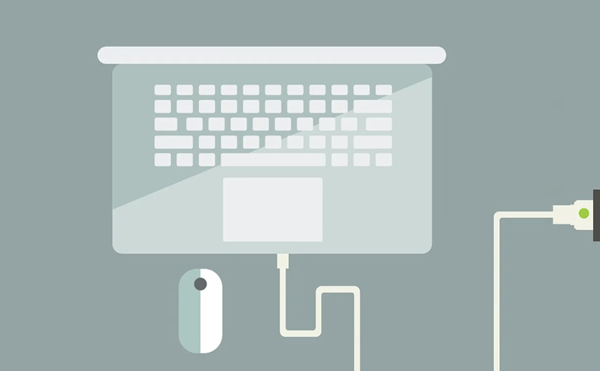
四、显卡驱动问题
显卡驱动程序是控制显卡与显示器通信的关键软件。如果驱动程序出现问题,就可能导致屏幕无法正常显示。在安全模式下,尝试卸载并重新安装显卡驱动程序。具体操作方法如下:
1、重启电脑,通常是在看到品牌logo时连续按F8键,从弹出菜单中选择“安全模式”选项继续启动。
2、安装“驱动人生”并启动,点击“立即扫描”,它会自动对用户的电脑进行全面扫描,快速定位硬件的驱动状态。

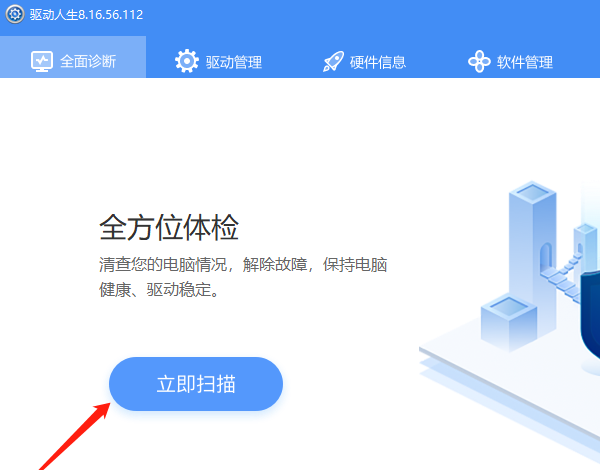
3、基于扫描结果,驱动人生会智能分析并推荐最适合用户硬件配置的最新驱动版本,点击“立即修复”即可。
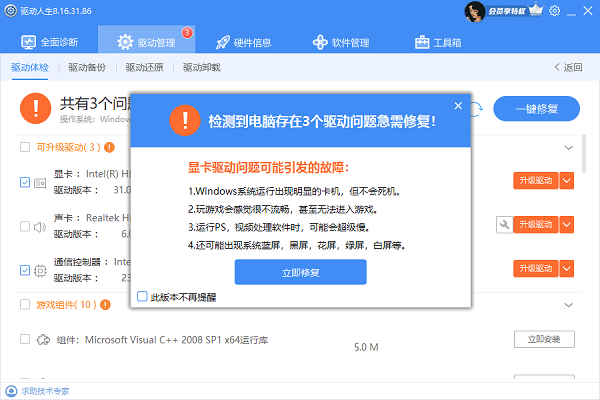
以上就是电脑开机后不显示桌面的解决方法,希望对大家有所帮助。如果遇到网卡、显卡、蓝牙、声卡等驱动的相关问题都可以下载“驱动人生”进行检测修复,同时驱动人生支持驱动下载、驱动安装、驱动备份等等,可以灵活的安装驱动。


